افتراضيًا ، يقوم Windows بتثبيت جميع البرامج في دليل C: \ Program Files أو C: \ Program Files (x86) وفقًا لنوع Windows 10 والبرنامج الذي تقوم بتثبيته.
قد ترغب في تغيير دليل التثبيت الافتراضي في حالة نفاد مساحة محرك الأقراص "C". بينما تسمح لك بعض البرامج بتحديد محرك التثبيت والدليل ، فإن معظم البرامج لا تقدم خيار تحديد محرك التثبيت. على سبيل المثال ، لا يوفر إعداد برامج مكافحة الفيروسات مثل Kaspersky Internet Security و Norton خيارًا لتحديد دليل التثبيت الافتراضي أثناء تثبيت المنتج.
إذا كنت ترغب في تغيير موقع التثبيت الافتراضي للبرامج في Windows 10/8/7 ، فهناك حل سهل. تحتاج فقط إلى تحرير السجل لتغيير دليل التثبيت الافتراضي أو المسار. وإذا كنت تريد نقل البرامج المثبتة ، فالرجاء الرجوع إلى دليلنا حول كيفية نقل البرامج المثبتة إلى محرك أقراص آخر في دليل Windows 10.
للبدء في هذا الدليل ، تأكد من أن لديك مساحة حرة كافية في الدليل الجديد الذي ستقوم بإعداده كدليل افتراضي.
تحتاج إلى إجراء تغيير صغير في التسجيل من أجل تغيير دليل التثبيت الافتراضي الخاص بك كما يلي:
تغيير دليل التثبيت الافتراضي
هام: نوصي بإنشاء نقطة استعادة للنظام أو سجل نسخ احتياطي يدوي حتى تتمكن من استعادة الإعدادات الأصلية بسهولة إذا لزم الأمر.
تحذير: هذا دليل متقدم. لذلك ، تابع على مسؤوليتك الخاصة.
الخطوة 1: اكتب "regedit" في مربع البحث "ابدأ" / شريط المهام أو في مربع الحوار "تشغيل" واضغط مفتاح الإدخال للمتابعة.
الخطوة 2: انتقل إلى مفتاح التسجيل التالي في محرر التسجيل:
HKEY_LOCAL_MACHINE \ SOFTWARE \ مايكروسوفت \ ويندوز \
الخطوة 3: على الجانب الأيمن ، حدد موقع القيمة المسماة "ProgramFilesDir" وقم بتغيير القيمة الافتراضية "C: \ Program Files" إلى مسار الدليل الجديد (العنوان).


بعد ذلك ، ابحث عن ProgramFileDir (x86) ، وانقر نقرًا مزدوجًا فوقه وقم بتغيير بيانات القيمة إلى موقع تريد تثبيت البرامج فيه افتراضيًا.
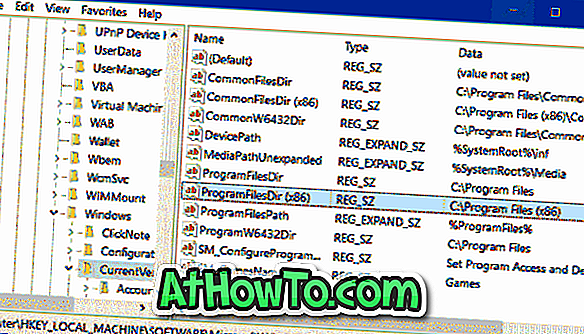
الخطوة 4: أخيرًا ، أغلق محرر التسجيل وأعد تمهيد نظامك لتطبيق التغيير. قد تحتاج إلى إعادة تشغيل جهاز الكمبيوتر الخاص بك لتطبيق التغيير. قم بتنزيل برنامج وحاول تثبيته وتحقق مما إذا كان مثبتًا في دليل التثبيت الجديد.
إذا كنت تواجه أي مشكلات ، فالرجاء استعادة Windows 10 إلى تاريخ سابق باستخدام نقطة الاستعادة التي تم إنشاؤها مسبقًا.
ملاحظة: يجب أن يعمل هذا القرص جيدًا مع نظامي التشغيل Windows XP و Vista أيضًا.
لا تنس التحقق من كيفية نقل التطبيقات المثبتة إلى محرك أقراص آخر في دليل Windows 10.














